windows11更新需要多久?最近很多用户都收到了Win11的更新推送了,很多用户想要下载安装,体验新系统,但不知道需要多长时间,担心会影响自己的工作。其实windows11更新所需时间与电脑配置是相关的,大概所需时间只要10分钟左右,配置高的电脑升级会更快一些。
windows11更新需要多久
答:10分钟左右,具体情况与电脑配置有关。
1、如果我们把选择版本、安装设置等步骤全部算在内,需要10-15分钟。
2、因为在安装win11前,我们需要选择系统版本、安装磁盘、区域语言、网络、键盘等多个设置。
3、设置完成后会进入系统自动安装环节,这时候只需要等待2-5分钟就可以了。
4、等待系统自动安装完成,就可以进入win11系统并使用了。
5、不过win10升级win11时间还与电脑配置有关,配置高的电脑升级会更快一些。
更改Win11系统更新时长的方法有多种,以下是几种常见且有效的方法:
通过系统设置临时更改:
打开「设置」,进入「更新和安全」,然后选择「Windows更新」。
点击「高级选项」,在这里可以选择「暂停更新」,但需要注意的是,这种方法最多只能暂停35天,到期后需手动恢复更新。
通过修改注册表延长暂停时间:
按下Win + R键,输入regedit,然后按回车打开注册表编辑器。
导航到HKEY_LOCAL_MACHINESOFTWAREMicrosoftWindowsUpdateUXSettings路径。
在Settings目录下,右键新建一个DWORD(32位)值,命名为FlightSettingsMaxPauseDays。
双击新建的DWORD值,将数值数据设置为所需的天数对应的数值(例如36500代表100年),基数选择十进制,然后点击确定。但请注意,修改注册表存在风险,建议在进行任何修改前备份注册表。
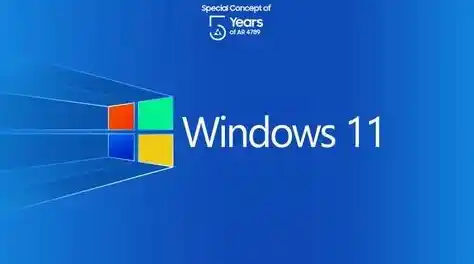
使用第三方工具:
有第三方小工具可以帮助用户直接暂停Win11系统更新更长的天数,例如最多支持输入10000天。
使用这类工具时,只需按照工具的提示输入想要暂停的天数,然后点击相应的按钮即可完成设置。但请确保下载和使用来自可信来源的工具。
通过组策略配置(仅限Windows专业版/企业版/教育版):
运行gpedit.msc,依次展开「计算机配置」→「管理模板」→「Windows组件」→「Windows更新」。
双击「配置自动更新」,选择「已禁用」以禁用自动更新策略。
禁用Windows Update服务(可能影响其他功能):
通过服务管理器禁用Windows Update服务可以阻止更新,但这种方法可能会影响自带驱动程序更新、Microsoft Store及Xbox游戏的正常运行,因此请谨慎使用。
以上方法各有优缺点,用户可以根据自己的需求和实际情况选择合适的方法。同时,在进行任何修改之前,建议备份重要数据以防万一。

自从win10推出以来,win10的自动更新就非常令人头疼,在最近win11系统推出后,win11的更新也因此成为了用户们关注的对象。最近微软表示,win11将像win10一样,没有都提供更新,还有长期服务版本,下面就一起来看看具体的情况吧。
【win11最新消息】
win11将每月提供更新
1、微软目前已经确定,Win11将像Win10一样提供每月更新、可选累积更新、带外更新、服务堆栈更新等服务。
2、根据微软最新文档显示,win11是微软“windows即服务”的一部分,将会保留现有的更新规则,每月获得至少2次更新。
3、一般来说,每月的更新日期定在第2个星期二,其中包括了安全更新和非安全修复。
4、另外每月的第三和第四周,还会发布一个可选更新,如果用户没有选择更新,它将会在下个月的第一次更新中自动更新。
5、不过根据此前的消息,win11的更新包将会比win10的更小,而且更新速度也将更快一些。
6、此外,据消息称,微软正在开发一个win11的LTSC版本,这是一个长期版本,可以减少更新的速度和频次。
7、不过这个版本是专为企业用户设计的,而且目前还没有更加具体的消息,大家可以耐心等待。